
Le logiciel antivirus intégré à Windows est « Windows Defender ». Désactiver la méthode : 1. Ouvrez l'éditeur de stratégie de groupe et cliquez sur "Programme antivirus Windows Defender" ; 2. Dans la fenêtre "Désactiver le programme antivirus Windows Defender", cliquez sur "Activé" et cliquez sur OK.

Windows Defender, anciennement connu sous le nom de Microsoft Anti Spyware, est un programme antivirus qui peut fonctionner sur les systèmes d'exploitation Windows XP et Windows Server 2003 et a été conçu dans Windows Vista, Windows 7, Windows 8, Windows 8.1 et Windows 10.
Windows Defender n'est pas comme les autres produits gratuits similaires qui peuvent uniquement analyser le système. Il peut également surveiller le système en temps réel et supprimer l'historique des programmes actifs installés. Dans la dernière version de Windows 10, Windows Defender a ajouté une analyse par clic droit et un antivirus hors ligne. Selon le dernier échantillon de test quotidien, le taux de destruction a été considérablement amélioré et a atteint le niveau international de première classe.
Le logiciel antivirus Windows Defender n'est pas très facile à utiliser, c'est pourquoi de nombreux utilisateurs le fermeront et installeront un logiciel antivirus tiers, tel que 360, Kingsoft, etc. Alors comment désactiver Windows Defender, le logiciel antivirus intégré à Win10 ?
Méthode 1 pour arrêter complètement Windows Defender :
1 Vous pouvez arrêter Windows Defender via le registre. Tout d'abord, nous appuyons simultanément sur la combinaison de touches "Windows + R" du clavier pour afficher "Exécuter" et saisissons "regedit" dans Exécuter pour ouvrir le registre, comme le montre la figure ci-dessous.
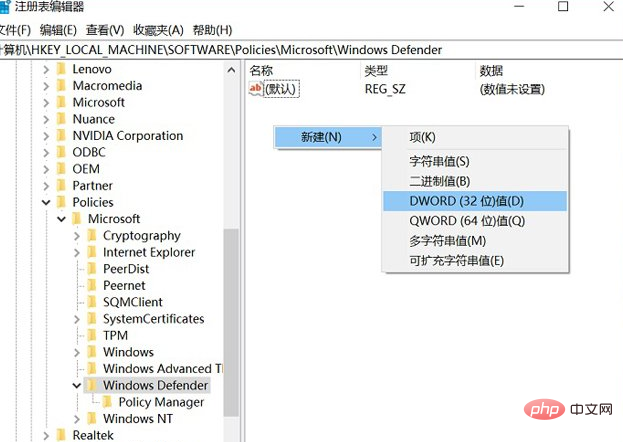
2. Dans l'interface de l'éditeur de registre, nous développons "HKEY_LOCAL -> MACHINE -> LOGICIEL -> Politiques -> Microsoft -> Windows Defender" comme montré ci-dessous.
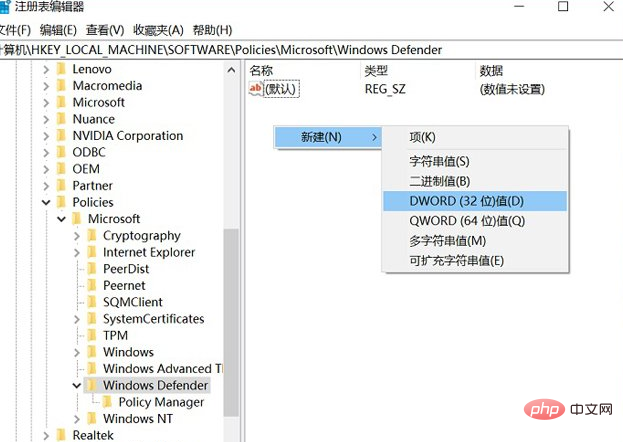
3. Sous le dossier Windows Defender, cliquez avec le bouton droit sur l'espace vide à droite et sélectionnez Nouvelle valeur DWORD (32 bits), comme indiqué dans la figure ci-dessous. .
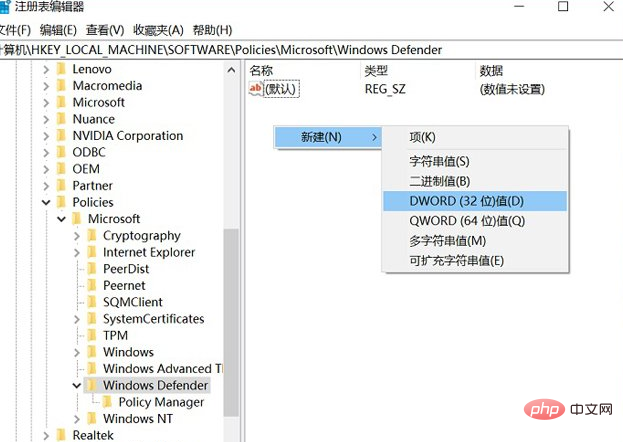
4. Nous nommons la nouvelle valeur DisableAntiSpyware, double-cliquez pour attribuer la valeur à 1 et confirmez, comme indiqué dans la figure ci-dessous.
Cela prendra effet après le redémarrage de l'ordinateur et Windows Defender sera complètement fermé.
Méthode 2 pour arrêter complètement Windows Defender :
1 En plus de fermer le registre, nous pouvons également désactiver Windows Defender via la stratégie de groupe. Tout d'abord, nous appuyons simultanément sur la combinaison de touches "Windows + R" du clavier pour afficher "Exécuter" et saisissons "gpedit.msc" dans Exécuter pour ouvrir l'éditeur de stratégie de groupe, comme indiqué dans la figure ci-dessous.
2. Dans la fenêtre de l'éditeur de stratégie de groupe local, nous développons "Politique informatique" → "Modèles d'administration" → "Composants Windows" → "Programme antivirus Windows Defender", comme indiqué. dans la figure ci-dessous.
3. Dans la fenêtre "Désactiver le programme antivirus Windows Defender", nous cliquons sur "Activé" et cliquons sur OK pour enregistrer les paramètres.
Après avoir terminé les paramètres ci-dessus, nous redémarrons l'ordinateur pour prendre effet, et Windows Defender est complètement fermé.
Tutoriel recommandé : Tutoriel Windows
Ce qui précède est le contenu détaillé de. pour plus d'informations, suivez d'autres articles connexes sur le site Web de PHP en chinois!
 Logiciel antivirus
Logiciel antivirus
 Quels sont les logiciels antivirus ?
Quels sont les logiciels antivirus ?
 Antivirus pour téléphone portable Apple
Antivirus pour téléphone portable Apple
 Windows vérifie l'état d'occupation des ports
Windows vérifie l'état d'occupation des ports
 Vérifier les fenêtres d'occupation du port
Vérifier les fenêtres d'occupation du port
 Les photos Windows ne peuvent pas être affichées
Les photos Windows ne peuvent pas être affichées
 Vérifiez l'état du port occupé dans Windows
Vérifiez l'état du port occupé dans Windows
 Windows ne peut pas accéder à l'ordinateur partagé
Windows ne peut pas accéder à l'ordinateur partagé